Come recuperare il Manuale Utente
Potete recuperare il Manuale Utente scaricandolo dal seguente link: USBy Manual
Come installare USBy
Per installare USBy è sufficiente seguire le indicazioni riportate nel Manuale Utente che potete scaricare dal seguente link: USBy Manual
Non riesco a collegarmi alla rete WiFi creata da USBy
Dopo esservi connessi alla rete WiFi creata da USBy, verificate di aver digitato l'indirizzo 192.168.4.1 nella barra degli indirizzi e non nella campo di ricerca
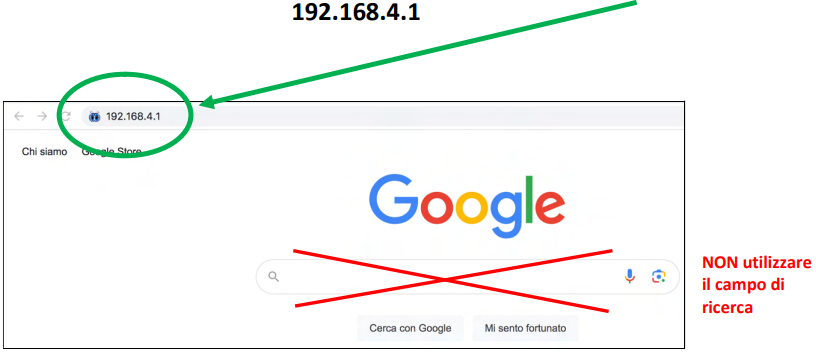
Non riesco a connettere USBy al Router (Error 0, 201)
Se, dopo aver selezionato la vostra rete WiFi ed inserito correttamente la relativa password, ricevete i codici di errore 0 e 201 :
- Verificate che il nome della vostra rete wifi non contenga il carattere apostrofo ( ' )
- Verificate che la password della vostra rete wifi non contenga il carattere apostrofo ( ' )
- Se avete un Router EOLO oppure FritzBox, separate le reti wifi 2.4 e 5 GHz specificando nomi diversi per ciascuna di esse
Dopodichè ripetete la procedura di collegamento di USby al Router (selezionando la vostra rete wifi 2.4 GHz se avete separato le reti wifi 2.4 e 5 GHz)
Dispositivo non connesso
Se dopo aver eseguito la procedura di connessione al Router, la luce di USBy smette di lampeggiare ma ricevete il messaggio “Dispositivo non connesso” durante la fase di registrazione:
- Annotate l’identificativo del vostro USBy
- Effettuate un reboot del Router
- Scollegate e ricollegate USBy
- Connettevi alla vostra rete WiFi
- Aprite il vostro Web Browser e digitate il seguente indirizzo : controllocasa.com/attivazione.html
- Valorizzate i campi utilizzando l’identificativo di USBy annotato precedentemente
Come recupero il mio USBy ID
Se USBy non è stato ancora configurato con il vostro Router, l’identificativo di USBy (i.e. USBy ID) è riportato nello schermo in alto a destra durante la fase di connessione con il vostro Router
Se USBy è già stato registrato, l’identificativo di USBy è riportato nella vostra pagina utente sul sito www.controllocasa.com
Se USBy é connesso con il vostro Router ma non è stato registrato (quindi la rete WiFi creata da USBy non è più visibile) dovete eseguire la seguente procedura:
- Spegnete il vostro Router
- Connettete USBy ad una presa elettrica tramite adattatore
- Aprite la lista delle rete WiFi utilizzando un PC vicino ad USBy
- Collegatevi alla rete WiFi di USBy
- Aprite un Browser (Google, Edge, Firefox)
- Nella barra di indirizzo (in alto) inserite il seguente comando: 192.168.4.1/id.html
- Prendete nota del codice ID
- Accendete il vostro Router
Non vedo più la rete WiFi creata da USBy
Al termine della procedura di "Collegamento di USBy alla rete WiFi del Router/Modem" la rete wifi creata da USBy viene nasconde per motivi di sicurezza
Se necessario, per visualizzare di nuovo la rete WiFI creata da USBy, dovete disattivare il segnale WiFi oppure spegnere il vostro Router e connettere USBy direttamente ad una presa elettrica tramite adattatore
Non riesco a completare la registrazione del mio USBy
Prima di tutto, effettuate i seguenti passi per verificare che USBy sia effettivamente connesso con il vostro Router
- Aprite la lista delle rete WIFi
- Se vedete la rete WiFi creata da USBy dovete ripetere l'installazione di USBy dall'inizio seguendo le indicazioni riportate nel Manuale Utente
- Se non vedete la rete WiFi creata da USBy eseguite la seguente procedura
- Connettevi alla vostra rete WiFi
- Aprite il vostro Web Browser e digitate il seguente indirizzo : controllocasa.com/attivazione.html
- Valorizzate i campi utilizzando l’identificativo di USBy annotato durante la fase di connessione di USBy al vostro Router
Se avete dimenticato di annotare l'identificativo di USBy, fate riferimento alla sezione Come recupero il mio USBy ID
Cosa fare se ricevo i seguenti codici di errore durante l’installazione di USBy : (2, 0) oppure (201, 0)
1. Spegnete USBy per circa 10 secondi
2. Spegnete il vostro Router/Modem oppure disabilitate la vostra rete WiFi
3. Accendete USBy collegandolo alla rete elettrica tramite apposito adattatore
4. Aprite la lista delle reti WiFi e selezionate la rete creata da USBy (p.e. USBy_Vx-xxxxxx)
5. Aprite il vostro Web Browser e digitate la seguente URL : 192.168.4.1/reset.html
6. Disconnettete il dispositivo USBy dalla presa di corrente
7. Accendete il vostro Router/Modem oppure abilitate la vostra rete WiFi
8. Connettete il dispositivo USBy alla presa di corrente oppure alla presa USB del vostro Router (1-3 metri)
9. Ripetete la procedura di Collegamento di USBy al Router/Modem come descritto nel Manuale Utente
Il LED di USBy smette di lampeggiare dopo pochi secondi
E' normale che il vostro USBy smetta di lampeggiare dopo alcuni secondi. Questo vuol dire che si é collegato correttamente al vostro Router. Potete verificare lo stato del vostro USBy direttamente dalla vostra pagina utente
